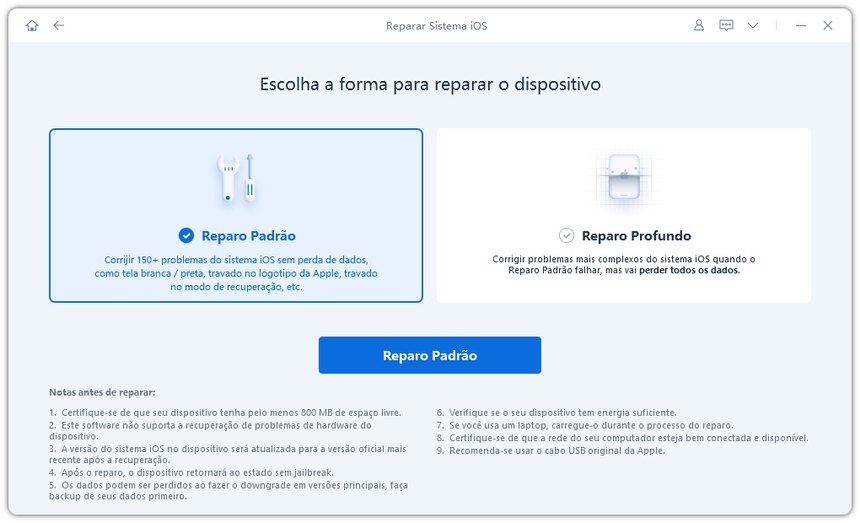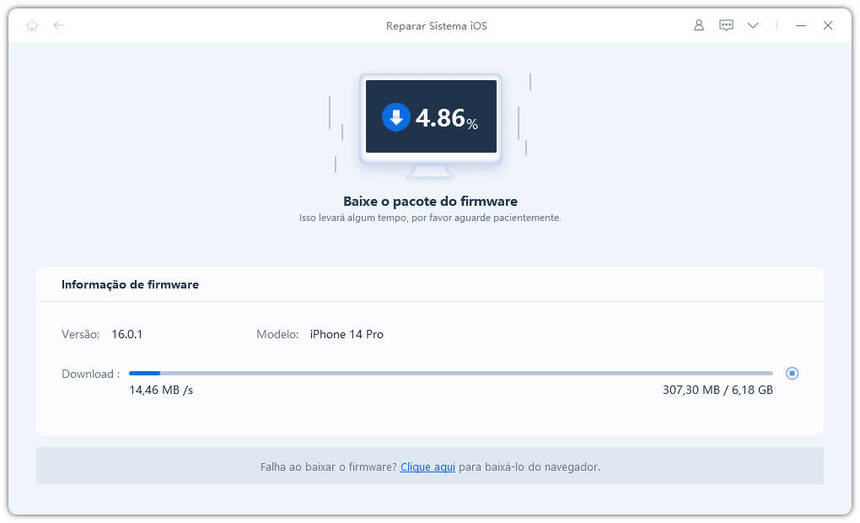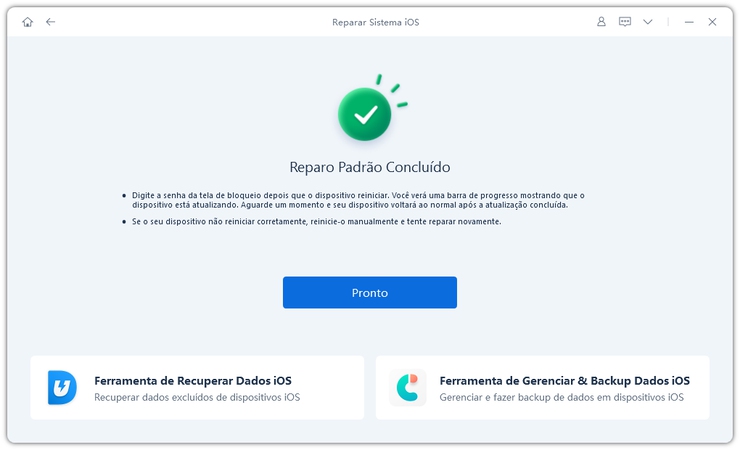Como corrigir a duração da bateria do iPhone no iOS 26
E aí, acabei de instalar o novo iOS 26. É ótimo e inclui fuxes de bugs, mas gostaria de excluí-lo, pois a duração da bateria do meu iPhone tão mal e a drena da bateria tão rápido, que quero saber se é possível excluir o iOS 26.
Está procurando soluções fáceis e rápidas para a duração da bateria do iPhone? O consumo da bateria do iOS 26 é algo que todo mundo está experimentando e, portanto, não se preocupe.
Se a duração da bateria do seu iPhone está incomodando um pouco demais ultimamente, pode ser a hora de você fazer algo para garantir uma correção adequada da duração da bateria do iPhone no iOS 26. Abaixo, compartilhamos 9 métodos sólidos para ajudá-lo.
- Parte 1: Verificar Uso da Bateria antes de Corrgir a Duração da Bateria do iPhone no iOS 26
- Parte 2: 9 Métodos de Corrigir Problemas da Duração da Bateria do iPhone no iOS 26
Parte 1: Verificar Uso da Bateria antes de Corrgir a Duração da Bateria do iPhone no iOS 26
Antes de dar qualquer passo para corrigir a duração da bateria do iPhone no iOS 26, seria apropriado verificar o uso da bateria do seu iPhone. Isso dá a você uma ideia de quais aplicativos específicos em seu iPhone estão causando mais drenagem e pode fazer algo para se livrar deles.
- Vá para "Ajustes".
- Role para baixo e toque em "Bateria". Uma nova tela aparecerá com detalhes sobre o Uso da Bateria, a Atividade, a Saúde da Bateria e outros detalhes.
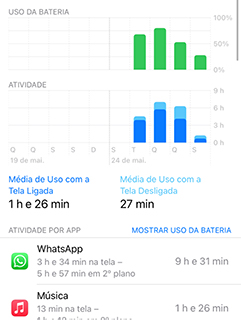
Parte 2: 9 Métodos de Corrigir Problemas da Duração da Bateria do iPhone no iOS 26
Se a bateria do iOS 26 esgotar rapidamente e você estiver usando todos os aplicativos que causaram a drenagem, faça algo para consertar sua bateria de uma maneira ou de outra. Abaixo estão 9 métodos diferentes para corrigir a duração da bateria do iPhone, incluindo iPhone 14 mais recente. Experimente qualquer um que achar melhor para você:
1. Usar Modo Pouca Energia
Usando o modo de baixo consumo de energia, ou seja, o Modo Pouca Energia, você pode facilmente garantir um melhor duração da bateria do iPhone e impedir que a bateria descarregue muito rapidamente. Ativando esse modo, o uso de energia do seu iPhone é reduzido, especialmente depois que a porcentagem de bateria diminui.
Você pode simplesmente ativar o Modo Pouca Energia a partir do Ajustes com apenas um toque. Ou faça isso de outra maneira:
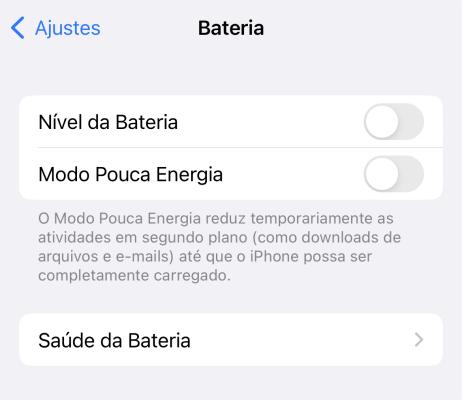
2. Desativar Atualização em 2º Plano
A referência de aplicativo em 2º plano permite que os aplicativos do iPhone sejam atualizados para novas informações e atualizados com a rede, mesmo quando não os estiver usando. Geralmente, essa é uma das principais causas de consumo de bateria do iPhone e é bastante frequente em iPhones após a atualização do iOS 26.
- Vá para Ajustes > Geral.
- Toque em "Atualização em 2º Plano", ative/desative a barra e desative a função.
- Você também pode escolher os aplicativos para os quais deseja desativar.
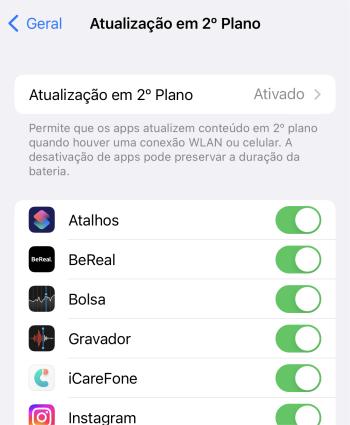
3. Fechar Serviços de Localização
O serviço de localização, necessário ao usar mapas, etc., no seu iPhone, também consome uma parte considerável da bateria, infectando a duração da bateria do iPhone. Então, quando não for necessário, desligue-o.
- Toque em Ajustes > Privacidade e Segurança.
- Encontre Serviços de Localização e desative a opção.
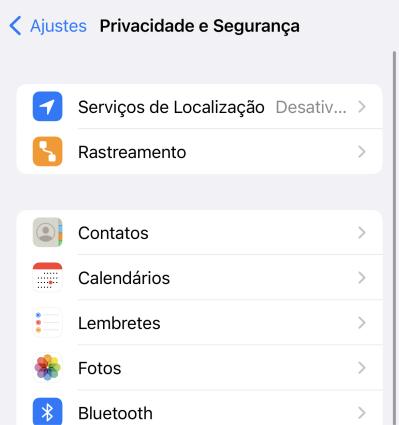
4. Atualizar Aplicativos do iPhone
Desde que atualizou para o iOS 26 mais recente, descobriu que a bateria do iPhone está drenando mais. Há uma chance de que seja porque os aplicativos não são a versão mais recente, especialmente os aplicativos que usam muita bateria. Portanto, se não quiser atualizações automáticas para todos os aplicativos, atualize manualmente todos os aplicativos em Ajustes.
- Abra a App Store e toque no ícone do seu perfil.
- Toque em "Atualizar" ao lado de todos os aplicativos pendentes e atualize-os um por um.
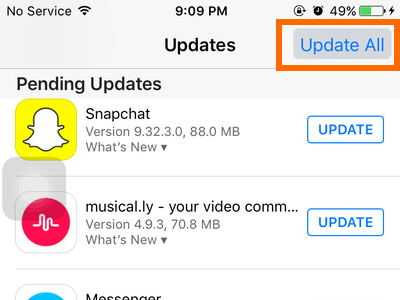
5. Reiniciar/Forçar Reiniciar iPhone
Às vezes, com uma simples reinicialização ou reinicialização forçada, o seu iPhone pode corrigir os problemas da duração da bateria do iOS 26. Para reiniciar o iPhone, você pode simplesmente desligá-lo e ligá-lo novamente. Por exemplo, para forçar a reinicialização do iPhone 14:
- Pressione e solte rapidamente os botões de aumentar e diminuir volume um por um.
- Pressione e segure o botão liga/desliga.
- Solte este botão quando o logotipo da Apple aparecer.
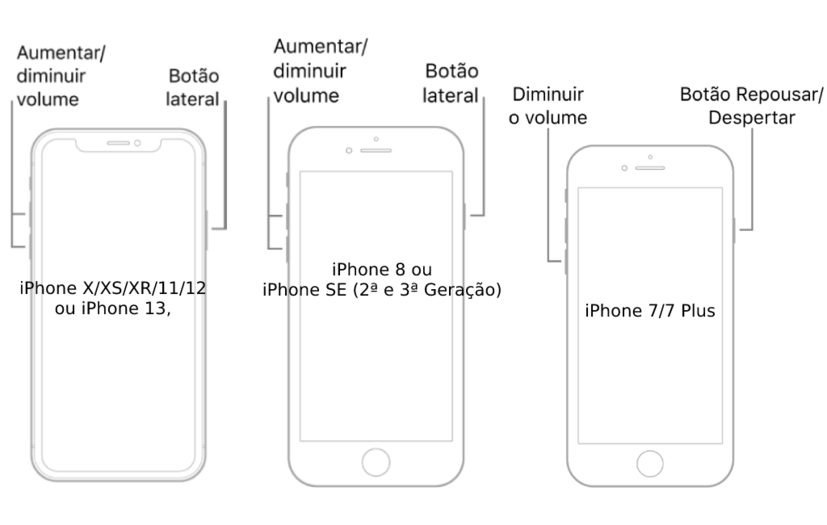
6. Ativar o Brilho Automático ou Ajustar brilho
Se descobrir que a tela causa muita drenagem da bateria quando está ligada, pode considerá-la como o motivo da drenagem da bateria do iOS 26. Ativar o brilho automático ou ajustar o brilho para torná-lo um pouco mais baixo é uma das melhores soluções rápidas para a melhorar a duração da bateria do iOS. Não gaste carga extra da bateria no brilho.
- Vá para Ajustes > Acessiblidade, toque em Brilho Automático na Tela e Tamanho do Texto.
- Para ajustar o brilho da tela, arraste o nível de brilho para o que quiser na barra de brilho. Ou ajuste-o em Tela e Brilho das Ajustes.
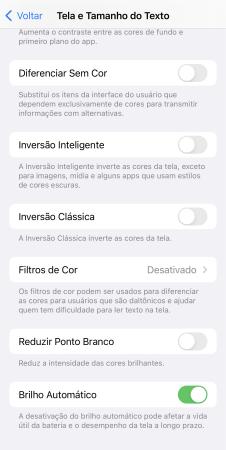
7. Remover Widgets não Utilizados
Os widgets do iPhone são lançados quando o iOS 14 foi lançado e atualizados no iOS 17. No entanto, muitos widgets na tela inicial também podem ser uma causa por trás do consumo de bateria do iPhone no iOS 26. Assim, remova os widgets não utilizados para economizar bateria e corrigir a duraçaão da bateria do iPhone.
8. Corrigir ou Consumo de Bateria com ReiBoot
Se as 7 formas acima não funcionarem? Felizmente, temos uma opção profissional para lidar com o consumo de bateria e o anormal da duração da bateria do iOS 26 na forma de Tenorshare Reiboot, que é uma ferramenta de recuperação profissional do iOS que ajuda no reparo padrão e reparo profundo e corrige todos os problemas básicos do iPhone em poucos minutos.
Baixe e instale o Reiboot no seu PC.
Conecte o iPhone a ele. Quando o iPhone for reconhecido, clique em Começar.

Escolha “Reparo Padrão”. Leia as instruções e clique novamente em “Reparo Padrão”.

Agora, clique em ‘Download’ para obter o pacote de firmware, que leva algum tempo.

Depois que o firmware for baixado, 'Iniciar Reparo Padrão' para tornar a duração da bateria do seu iPhone e outros recursos melhores do que antes.

9. Trocar Bateria
Aqui está seu último método para corrigir a duração de bateria do iPhone se nada mais funcionar. Leve o seu iPhone a uma concessionária certificada da Apple e instale uma nova bateria no iPhone para aproveitar a melhor saúde da bateria.
Conclusão
Escolher o método mais adequado para corrigir a duração de bateria do iPhone não é fácil. No entanto, supere o estágio se realmente deseja que o seu iPhone funcione melhor para você. Portanto, esta é a razão pela qual reunimos 9 métodos de corrigir a duração da bateria do iOS 26 e do iOS 18. Tudo de bom!